案例4 - 混凝土拱坝动力学仿真
1.案例介绍
拱坝是一种建筑在峡谷中的拦水坝,做成水平拱形,凸边面向上游,两端紧贴着峡谷壁。是指一种在平面上向上游弯曲,呈曲线形、能把一部分水平荷载传给两岸的挡水建筑。 动力学分析对混凝土拱坝结构具有重要意义,可以帮助工程师评估拱坝在不同荷载作用下的振动响应和稳定性,指导抗震设计和结构改进,从而提高拱坝的安全性和可靠性。

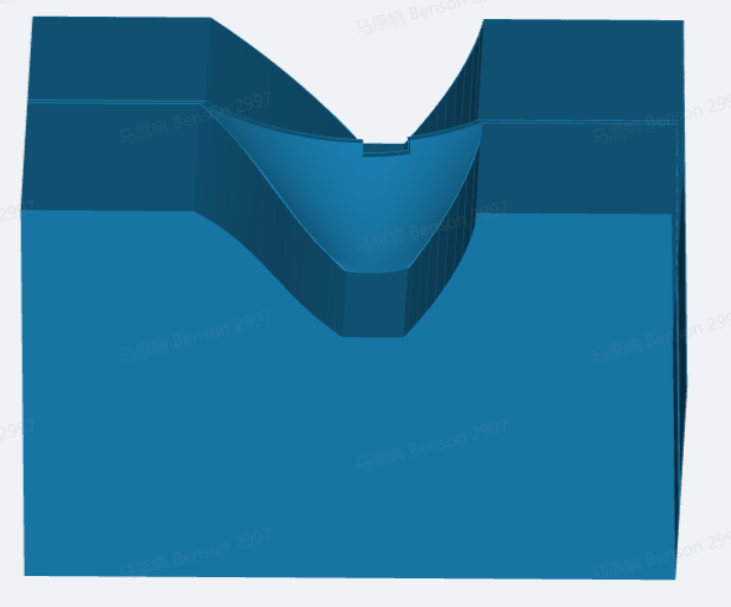
2.流程介绍
- 前处理与求解设置
- 学习如何导入几何,自动生成网格
- 学习如何导入模型网格
- 学习如何设置模型与材料相关选项
- 学习如何求解计算
- 后处理结果分析展示
- 兴趣点结果
- 结果云图
步骤一:导入网格
进入动力学分析模块,点击“网格”,“类型”选择“上传网格”,点击“上传网格”,本案例网格名为dam_MED。如下图所示:

步骤二:兴趣点
点击“兴趣点”后的“+”,通过坐标,选择两个兴趣点。


步骤三:接触设置
本案例无接触
步骤四:单元设置
单元设置主要目的是设置单元类型,在动力学分析模块中,单元类型可以设置为三维完全积分单元与三维缩减积分单元两种;网格类型可分为一阶网格与二阶网格两种。当单元设置为手动时,可对子模型进行单元设置。设置如下图所示:

步骤五:材料设置
点击“材料”后的“+”,选择材料库中“水泥”的参数,将其赋值于体“allbody”上。


步骤六:边界条件与载荷
点击“边界条件与荷载”后的“+”,选择“固定支撑”,施加位置选底面bottom;

再次添加边界“压强”,压强值用表格表示,时间乘子设为0.1*t,施加面在upstr。


步骤七:求解器设置
点击“求解器”前的“+”,首先点击“求解器设置”,使用默认设置。

再点击“动力学分析设置”,在“计算空间”处选择“模态空间”,打开“阻尼设置”、“静模态修正”、“模态基正交化”三个开关,“阻尼类型”选择“模态阻尼”,其值用表格表示。其余参数的值参照图片设置。


步骤八:时间步&资源
设置“计算核数”为16核,“最大计算时间”3600s。

步骤九:结果配置&计算
1)物理场
点击“物理场”后的“+”,添加“位移”、“应力”。



2)兴趣点结果
激活兴趣点开关,并选择相应的物理量及其分量。


3)计算
点击“仿真计算”,开始计算,直至提示成功即可。操作如下图所示:

步骤十:结果展示
点击“仿真计算”前“+”,可以看见两种计算结果。
1)结果云图


2)兴趣点


